И так начнем: нам потребуется Ноутбук с Windows 7, 8.1, 10 по мощности который потянет себя + виртуалку Virtualbox с установленным Ubuntu 16.4, любой USB Wi-Fi адаптер купленый в магазине в районе 10-30$.
Важно Windows Firewall также должен быть включен.
1. устанавливаем Virtualbox
2. устанавливаем плагин для Virtualbox (для поддержки USB 2.0 3.0
3. устанавливаем виртуалку Ubuntu 16.4
4. Вставляем USB адаптер в слот. заходим в настройки USB подключений и выбираем наше USB устройство.
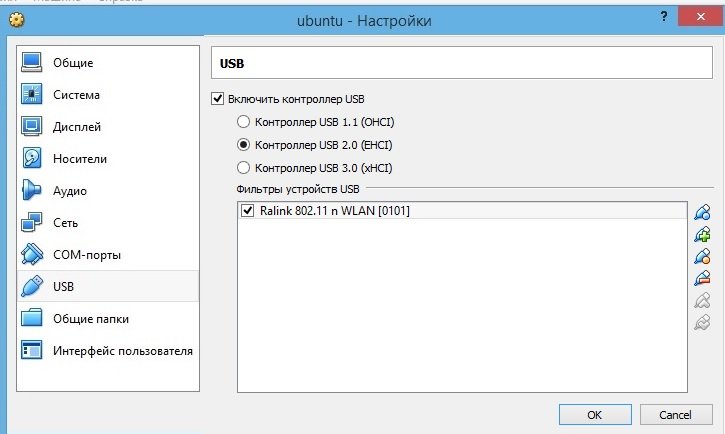
5.Загружаемся. если все правильно то USB адаптер должен быть подключен на Ubuntu.
6. в настройках соединения убираем галочку с WIFI если есть.
Далее следуя рисункам создаем Точку доступа
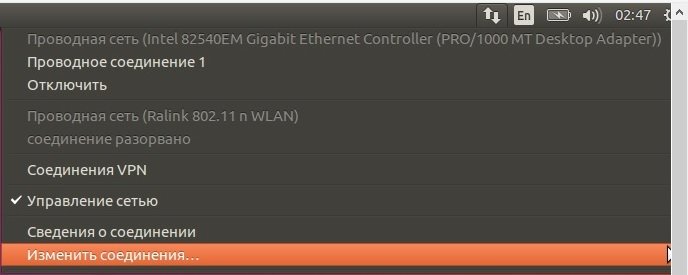
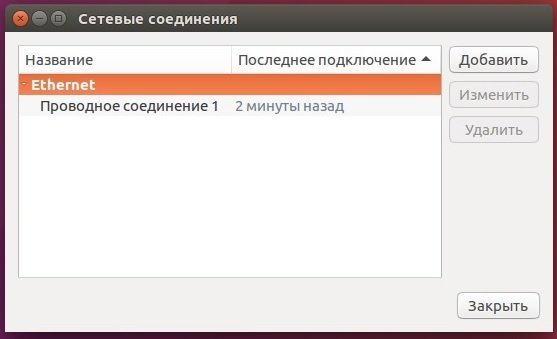
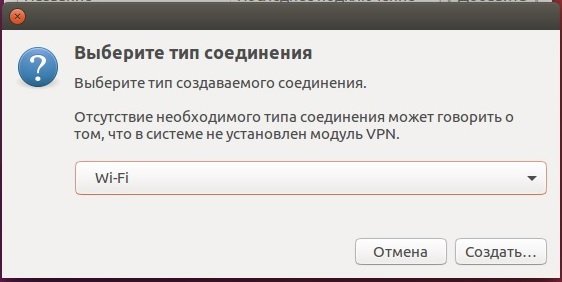
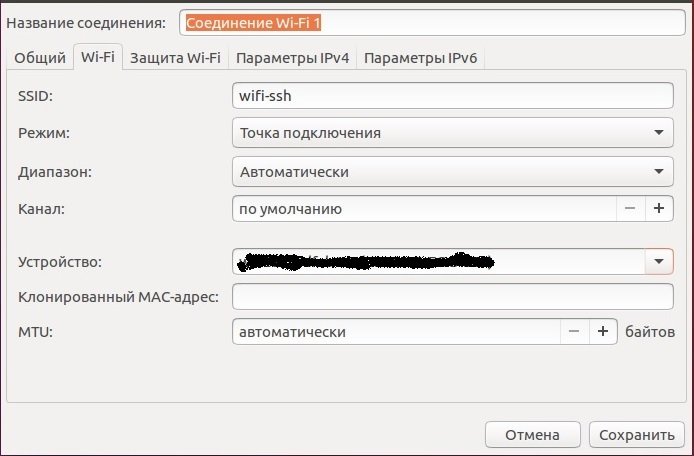
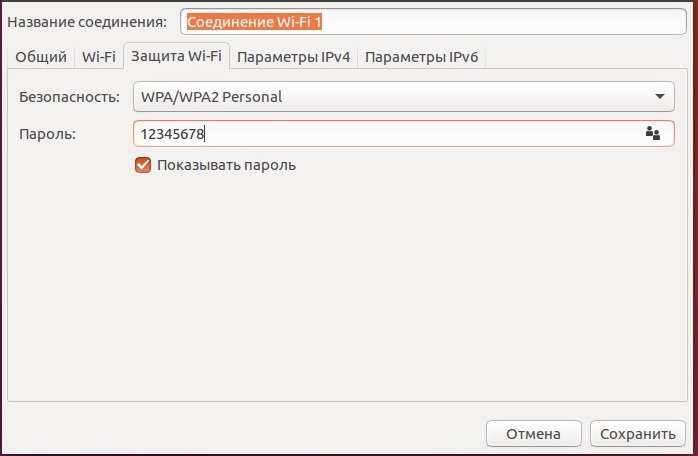
Все точка доступа создана. Если она не включена после этого, то ставим галочку
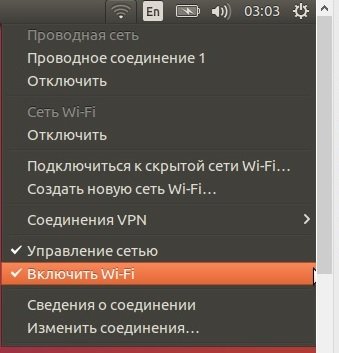
Теперь наша точка доступа и Активна!
проверяем нашу вновь созданную WI-FI точку...
подключаетесь телефоном, или другим ноутбуком к этой точке и проверяете сеть !
Если этот этап ты прошел и у тебя все получилось то приступаем к другим действиям.
Гостевую OS более не трогаем.
Далее.
Скачиваем Proxifier (системный)
как зарегистрировать Proxifier советовать не стану.
Скачиваем Double SSH Tunnel Manager
Запускаем Double SSH Tunnel Manager
и заряжаем его своими SSH (ПКМ->Edit Proxy list)
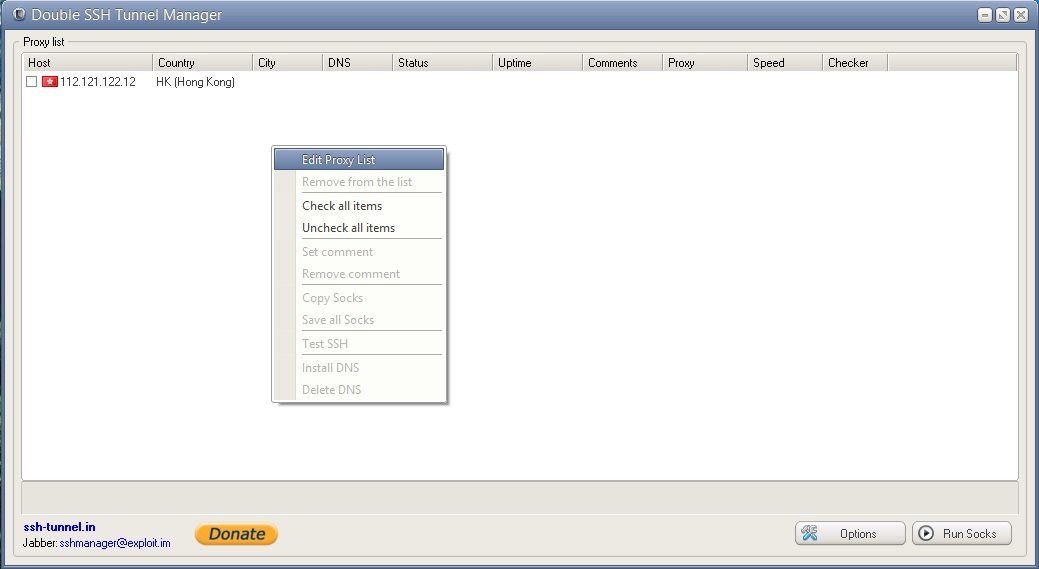
После того как зарядили получилось что-то вроде этого
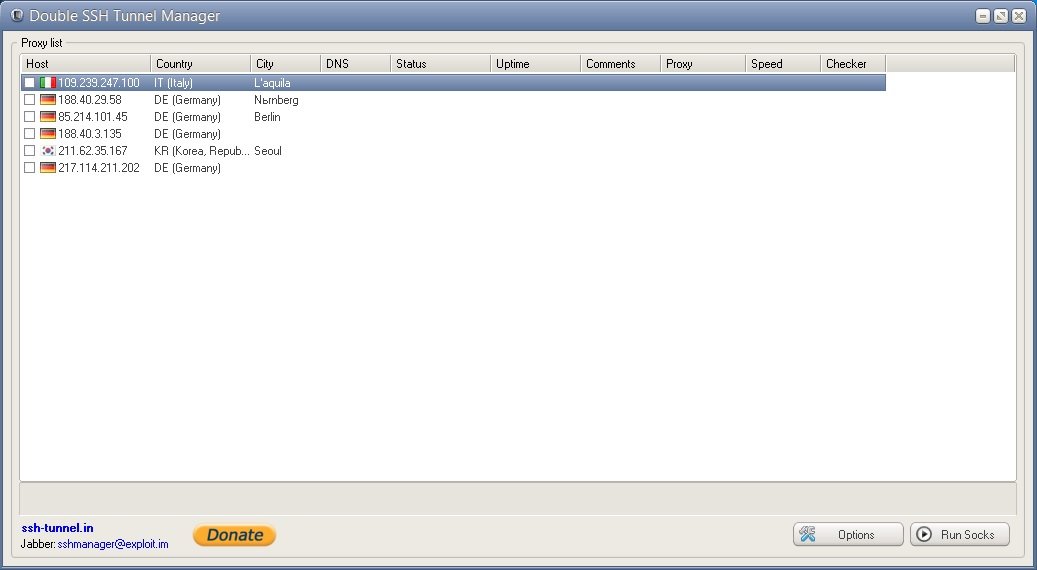
Далее подводим курсор мыши к интересующему нас SSH. (Например Италия)
(ПКМ->Install DNS)
и устанавливаем DNS.
примерно вот как на рисунке.
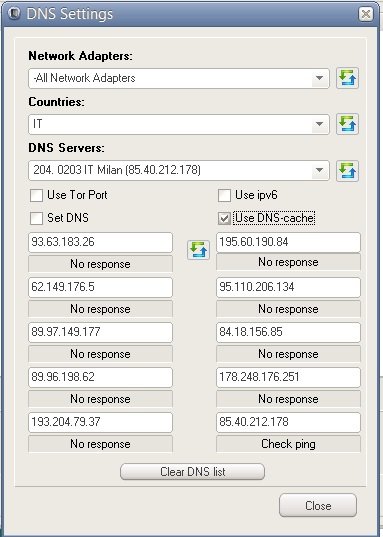
Галочку DNS-cache желательно ставить.... так будет быстрее.
В Double SSH Tunnel Manager можно поставить до 10 DNS, но желательно подобрать один чтобы на сервисах по типу
После проделанной процедуры получаем такой вид.
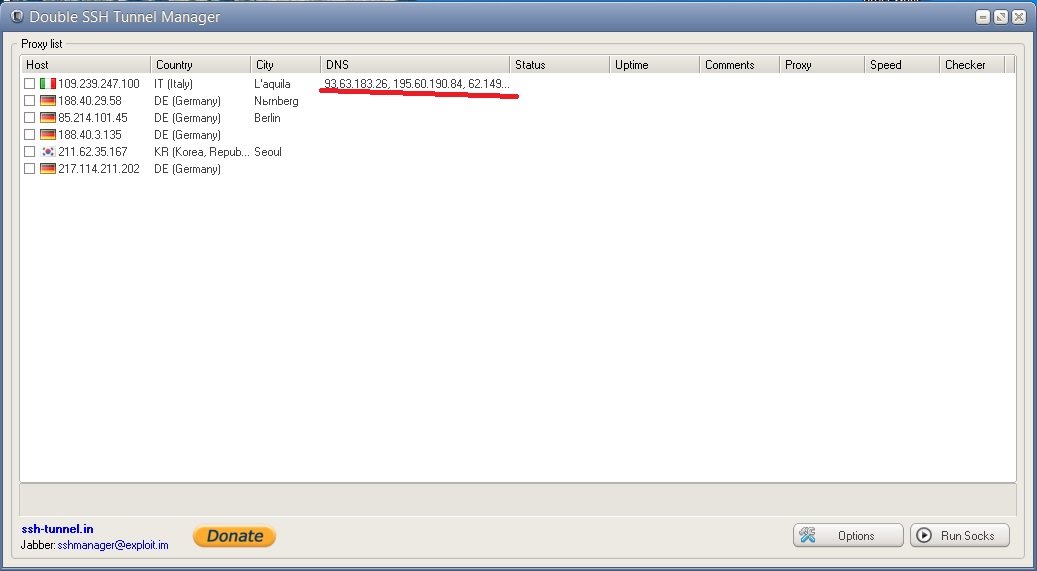
Далее по желанию проделываем это все с другими SSH по списку..
Если для вас важен DNS именно той страны которому принадлеит SSH, то ставьте их... я же просто повтыкаю гугловские DNS да и все.
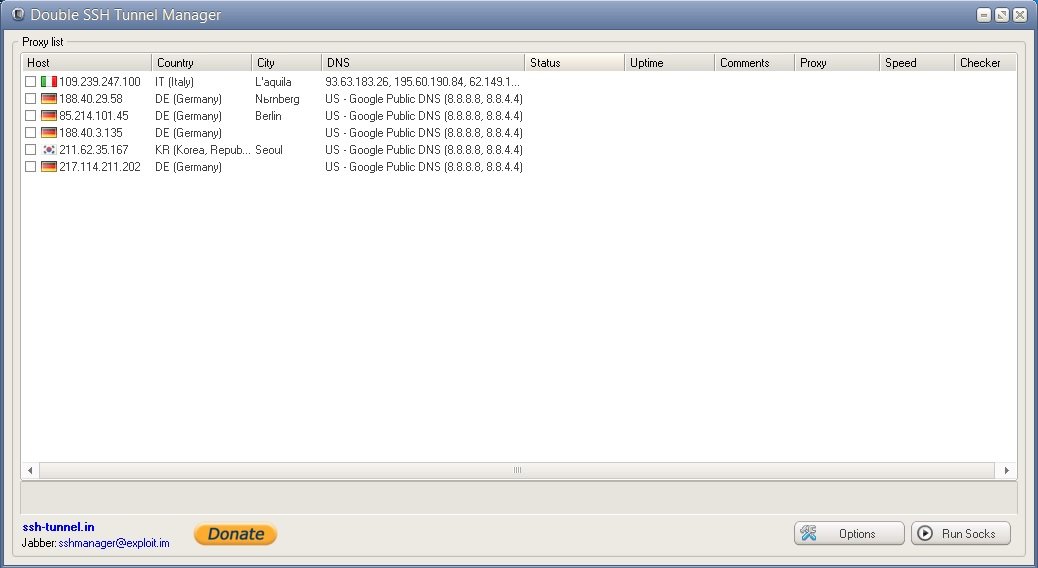
Теперь идем в Options:
ТУТ можно ничего не трогать, но для скорости и распределения нагрузки я выставлю значение Port Balancer c 5 на 15.
Также я хочу подключаться к SSH Через TOR (поставил галочки Use Tor Proxy и Autorun Tor)
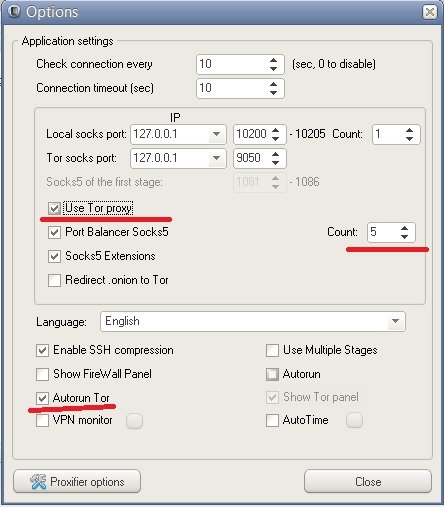
Далее заходим в Proxifier options
Здесь выставляем так.
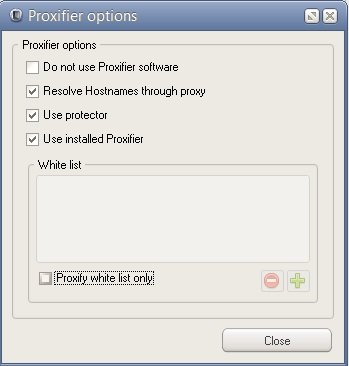
На этом всё ! Настройки закончены.
Запускаем Интересующий нас SSH и проверяем WIFI
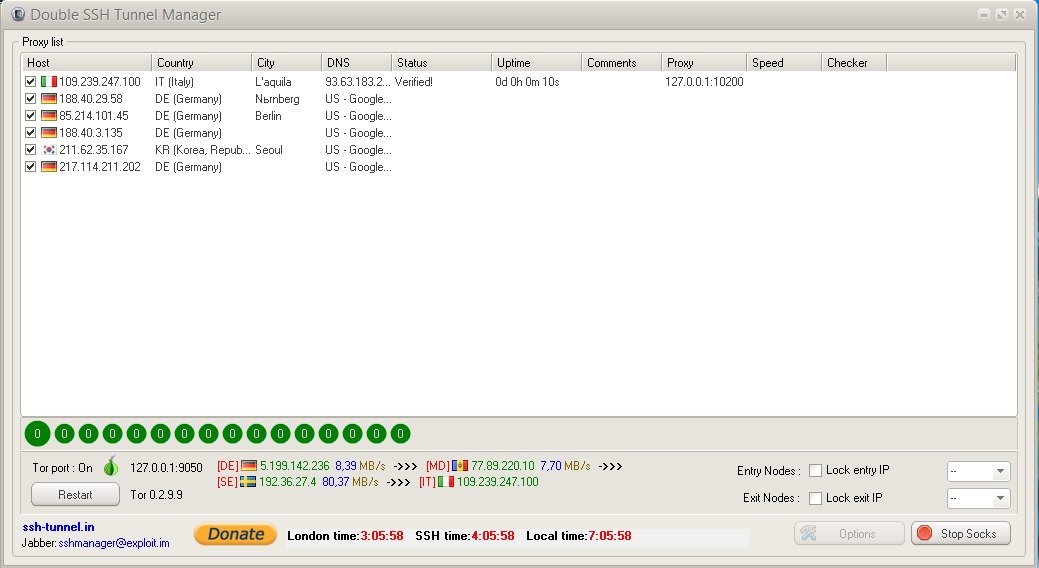
-------------------------------------------------------------------------------------------------------------------------------------------------------------------
Сразу отвечу на некоторые вопросы:
Можно ли использовать в этой связке VPN?
-Да. Можно! Можно также использовать Double SSH, Tor, и подключаться напрямую.
Double SSH Tunnel Manager - приложение для анонимности, Заменяет Bitvise, Plink. SSH to WI-FI и многое другое.
Важно Windows Firewall также должен быть включен.
1. устанавливаем Virtualbox
2. устанавливаем плагин для Virtualbox (для поддержки USB 2.0 3.0
3. устанавливаем виртуалку Ubuntu 16.4
4. Вставляем USB адаптер в слот. заходим в настройки USB подключений и выбираем наше USB устройство.
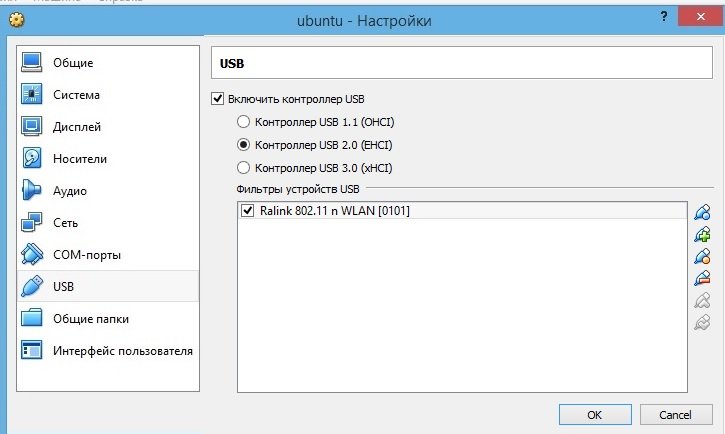
5.Загружаемся. если все правильно то USB адаптер должен быть подключен на Ubuntu.
6. в настройках соединения убираем галочку с WIFI если есть.
Далее следуя рисункам создаем Точку доступа
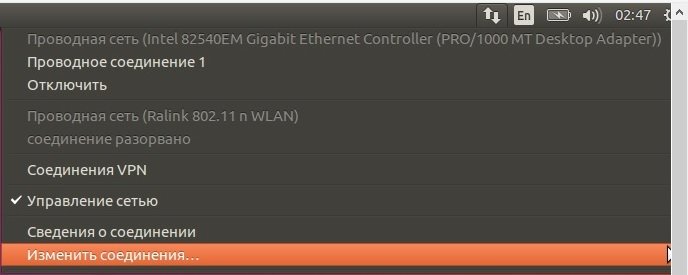
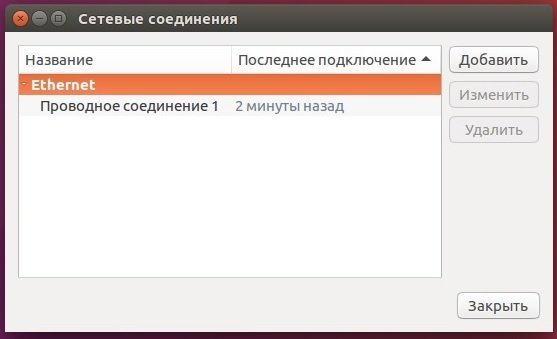
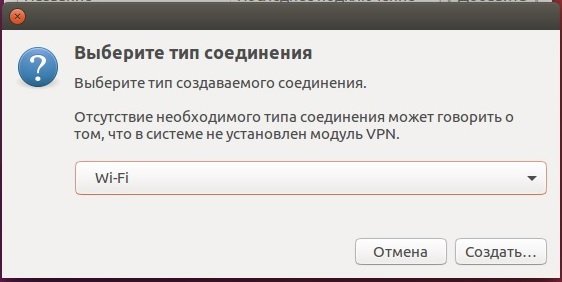
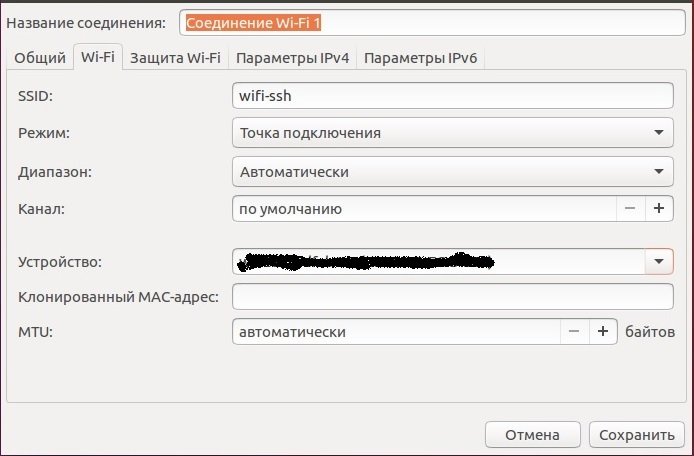
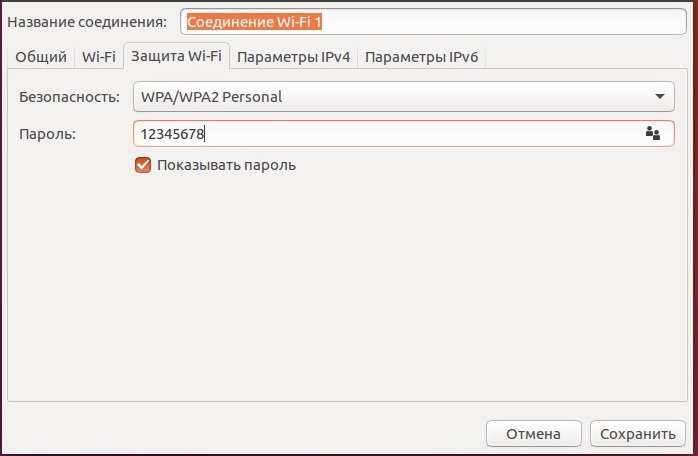
Все точка доступа создана. Если она не включена после этого, то ставим галочку
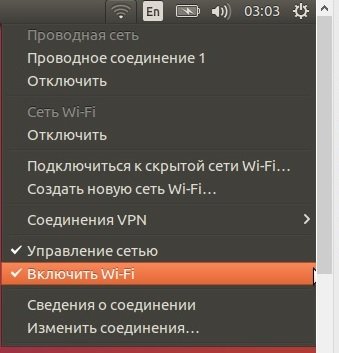
Теперь наша точка доступа и Активна!
проверяем нашу вновь созданную WI-FI точку...
подключаетесь телефоном, или другим ноутбуком к этой точке и проверяете сеть !
Если этот этап ты прошел и у тебя все получилось то приступаем к другим действиям.
Гостевую OS более не трогаем.
Далее.
Скачиваем Proxifier (системный)
Вы не можете просматривать ссылку пожалуйста воспользуйтесь следующими ссылками
Вход или Регистрация
как зарегистрировать Proxifier советовать не стану.
Скачиваем Double SSH Tunnel Manager
Вы не можете просматривать ссылку пожалуйста воспользуйтесь следующими ссылками
Вход или Регистрация
Запускаем Double SSH Tunnel Manager
и заряжаем его своими SSH (ПКМ->Edit Proxy list)
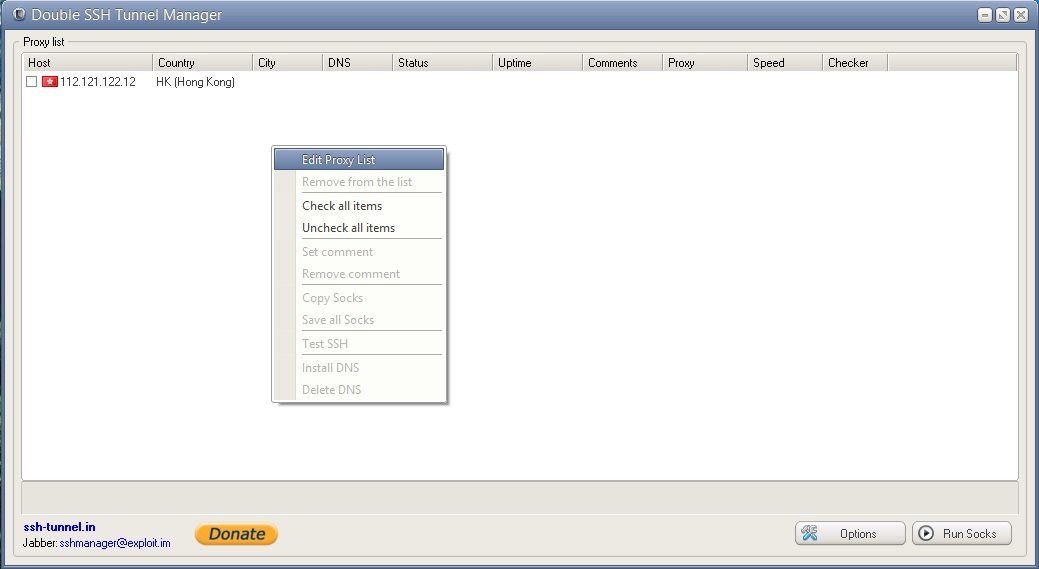
После того как зарядили получилось что-то вроде этого
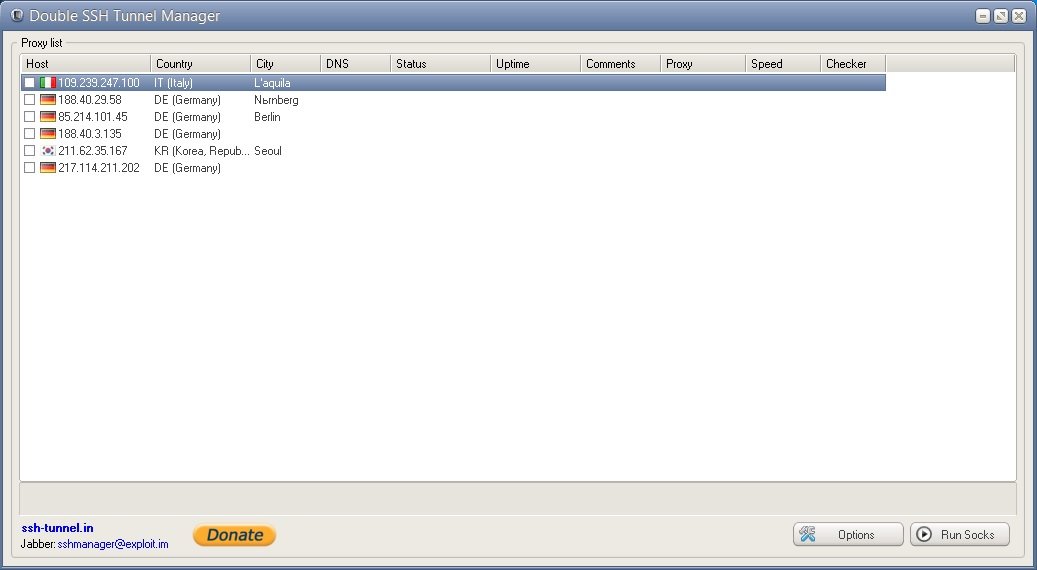
Далее подводим курсор мыши к интересующему нас SSH. (Например Италия)
(ПКМ->Install DNS)
и устанавливаем DNS.
примерно вот как на рисунке.
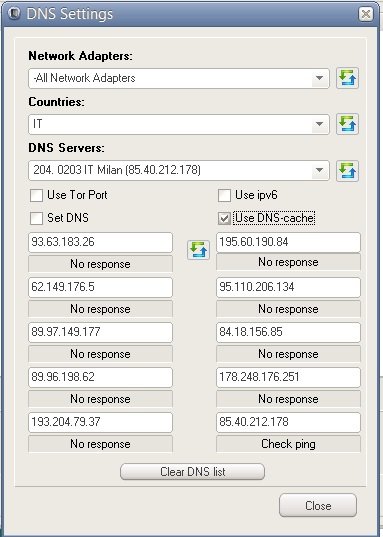
Галочку DNS-cache желательно ставить.... так будет быстрее.
В Double SSH Tunnel Manager можно поставить до 10 DNS, но желательно подобрать один чтобы на сервисах по типу
Вы не можете просматривать ссылку пожалуйста воспользуйтесь следующими ссылками
Вход или Регистрация
не высвечивался огромный список.После проделанной процедуры получаем такой вид.
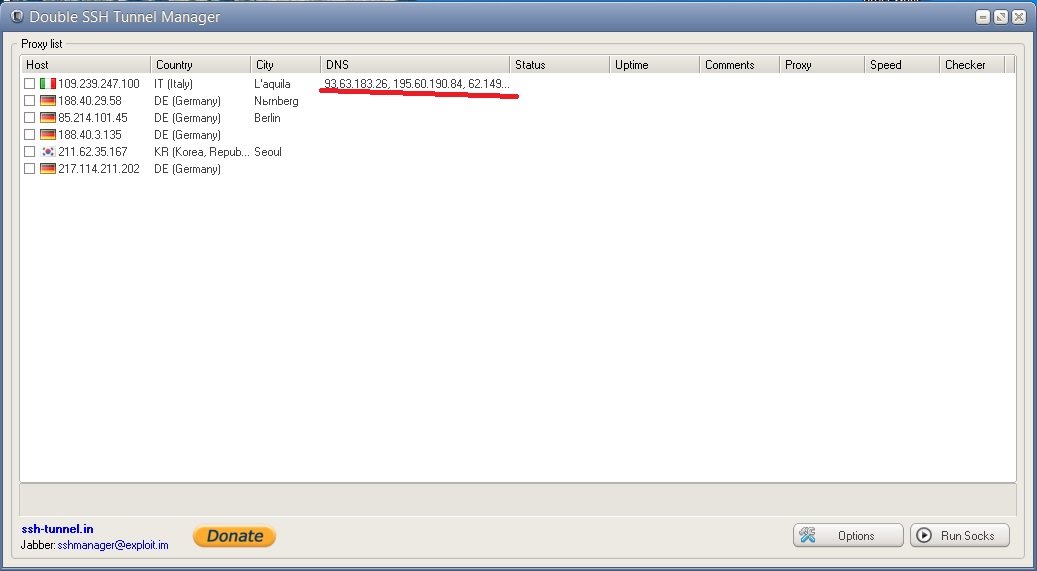
Далее по желанию проделываем это все с другими SSH по списку..
Если для вас важен DNS именно той страны которому принадлеит SSH, то ставьте их... я же просто повтыкаю гугловские DNS да и все.
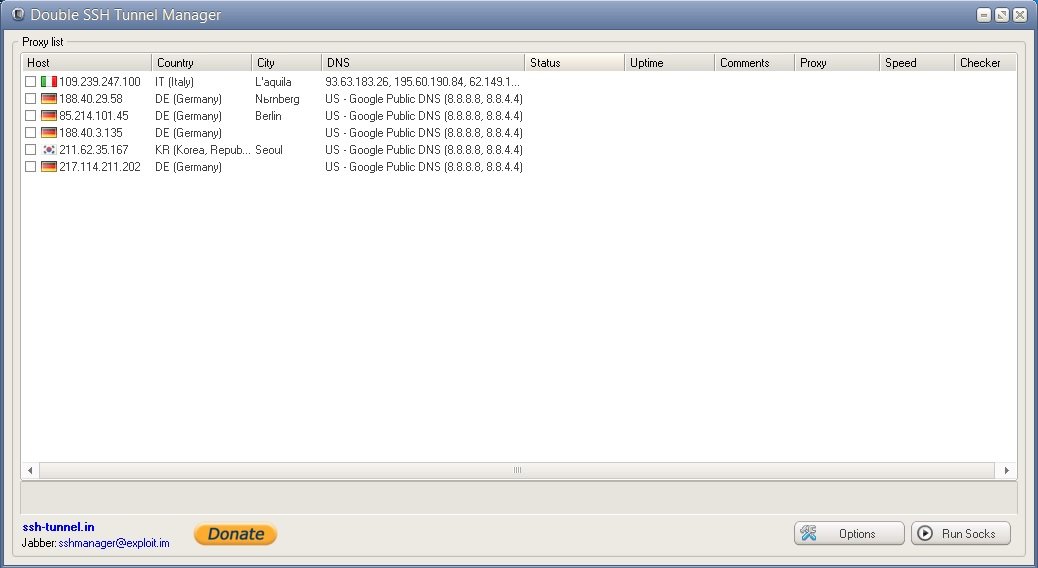
Теперь идем в Options:
ТУТ можно ничего не трогать, но для скорости и распределения нагрузки я выставлю значение Port Balancer c 5 на 15.
Также я хочу подключаться к SSH Через TOR (поставил галочки Use Tor Proxy и Autorun Tor)
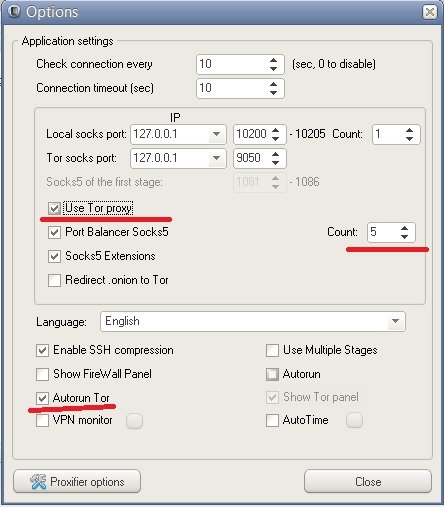
Далее заходим в Proxifier options
Здесь выставляем так.
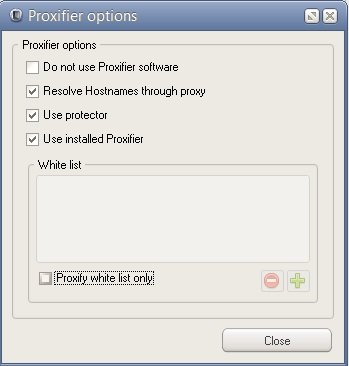
На этом всё ! Настройки закончены.
Запускаем Интересующий нас SSH и проверяем WIFI
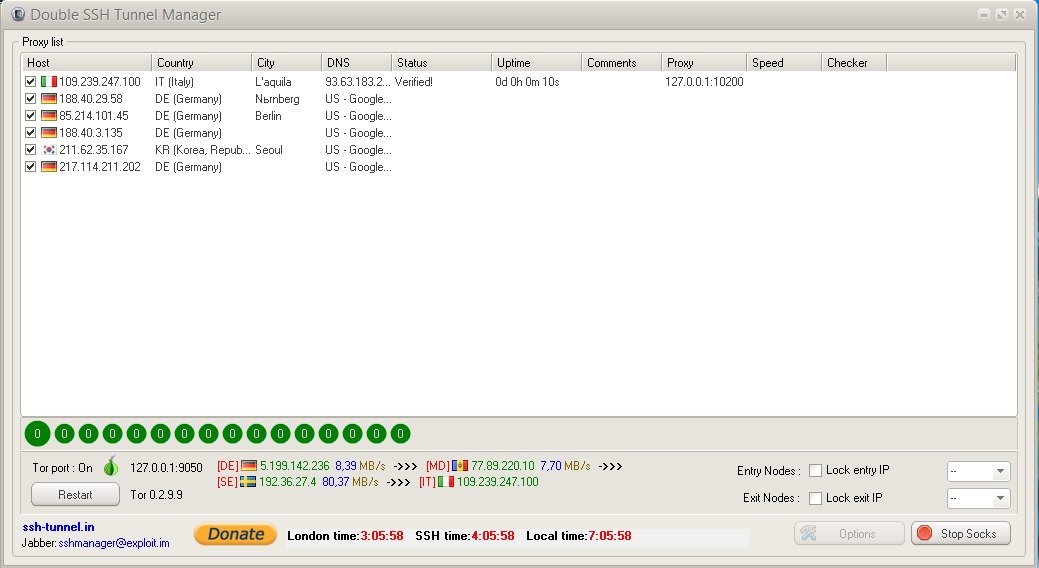
-------------------------------------------------------------------------------------------------------------------------------------------------------------------
Сразу отвечу на некоторые вопросы:
Можно ли использовать в этой связке VPN?
-Да. Можно! Можно также использовать Double SSH, Tor, и подключаться напрямую.
- DNS трафик шифруется ?
- Если произойдет разрыв связи, то что на другом конце WI-FI будет мой реальный IP?
- При смене SSH мне нужно отключать мои устройства от WIFI ?
- При каких случаях на другом конце WI-FI может быть мой реальный IP?
- Какие еще функции выполняет Proxifier protector?
- Не позволяет показать WebRTC вашего IP на другом конце. При выключенном Proxifier protector он будет виден.
- Port Balancer важен?
- Еще как... представьте сколько одновременных соединений могут создавать разные программы.
- Обязательно ли выставлять DNS таким методом в программе Double SSH tunnel Manager?
- Можно ли использовать именно тот DNS который установлен на SSH сервере?
- Почему не VMware ?
Вы не можете просматривать ссылку пожалуйста воспользуйтесь следующими ссылками
Вход или Регистрация
Double SSH Tunnel Manager - приложение для анонимности, Заменяет Bitvise, Plink. SSH to WI-FI и многое другое.

















